Χρήση της δυνατότητας καρτελών Finder στο OS X
Καρτέλες Finder στο OS X και macOS, είναι παρόμοια με καρτέλες βλέπετε στα περισσότερα προγράμματα περιήγησης, συμπεριλαμβανομένου του Safari. Ο σκοπός τους είναι να ελαχιστοποιήσουν την ακαταστασία της οθόνης συγκεντρώνοντας ό, τι εμφανιζόταν παλαιότερα σε ξεχωριστά παράθυρα σε ένα μόνο παράθυρο Finder με πολλές καρτέλες. Κάθε καρτέλα λειτουργεί ως ξεχωριστό παράθυρο Finder.
Οι καρτέλες Finder είναι μια ωραία προσθήκη στο λειτουργικό σύστημα Mac. Εδώ είναι μερικά κόλπα που θα σας βοηθήσουν να τα αξιοποιήσετε στο έπακρο.
Οι οδηγίες σε αυτό το άρθρο ισχύουν για Mac OS X Mavericks (10.9) και νεότερες εκδόσεις.

Συμβουλές και κόλπα για τη χρήση καρτελών Finder
Οι καρτέλες λειτουργούν σχεδόν με τον ίδιο τρόπο στο Finder όπως και στο Safari. Στην πραγματικότητα, είναι τόσο παρόμοια που μοιράζονται πολλές συντομεύσεις πληκτρολογίου.
Οι καρτέλες Finder λειτουργούν επίσης ανεξάρτητα η μία από την άλλη. Το καθένα μπορεί να έχει τη δική του άποψη (εικονίδια, λίστα, στήλη και υπερχείλιση) και το καθένα μπορεί να περιέχει πληροφορίες από οποιαδήποτε τοποθεσία στο σύστημα αρχείων του Mac σας.
Πώς να δείτε καρτέλες στο Mac Finder
Η γραμμή καρτελών θα εμφανιστεί αυτόματα εάν δημιουργήσετε μια καρτέλα. Μπορείτε επίσης να το κάνετε ορατό (ή να το αποκρύψετε αργότερα) επιλέγοντας Εμφάνιση γραμμής καρτελών κάτω από το Finder's Θέα μενού.
Εναλλακτικά, πατήστε Shift+Command+T στο πληκτρολόγιό σας.

Πώς να ανοίξετε τις καρτέλες Finder
Μπορείτε να ανοίξετε μια νέα καρτέλα στο Finder χρησιμοποιώντας διάφορες μεθόδους.
- Τύπος Command+T στο πληκτρολόγιό σας.
- Κρατήστε Εντολή ενώ κάνετε διπλό κλικ σε έναν φάκελο.
- Κάντε δεξί κλικ σε ένα φάκελο μέσα σε ένα παράθυρο Finder και επιλέξτε Άνοιγμα σε Νέα καρτέλα από το αναδυόμενο μενού.
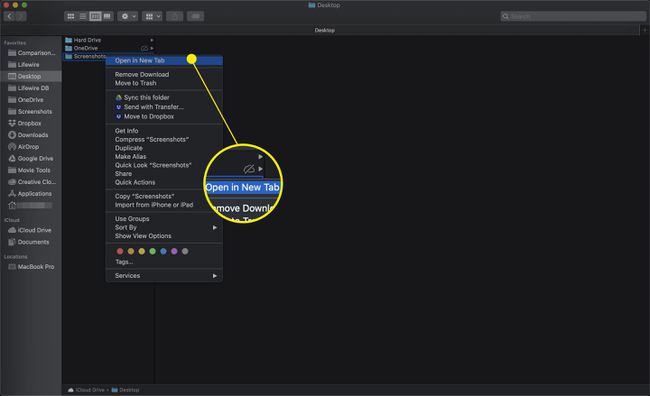
- Κάντε κλικ στο συν (+) στο άκρο δεξιά της γραμμής καρτελών του Finder.
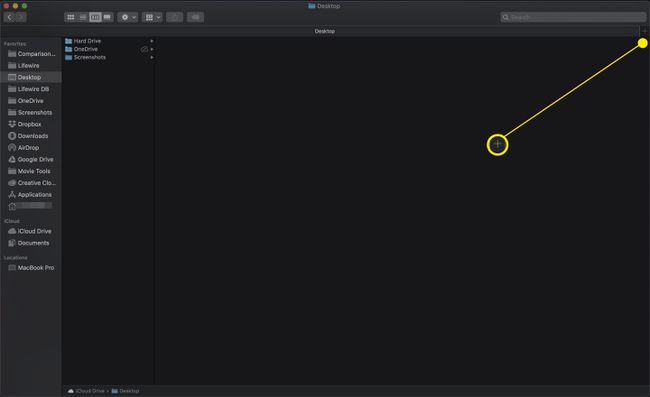
- Επιλέγω Νέα καρτέλα σύμφωνα με το Αρχείο μενού.
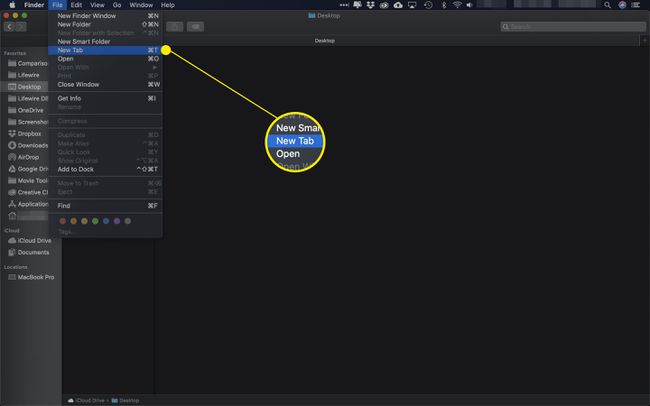
- Σύρετε έναν φάκελο στη γραμμή καρτέλας Finder plus (+) σημάδι.
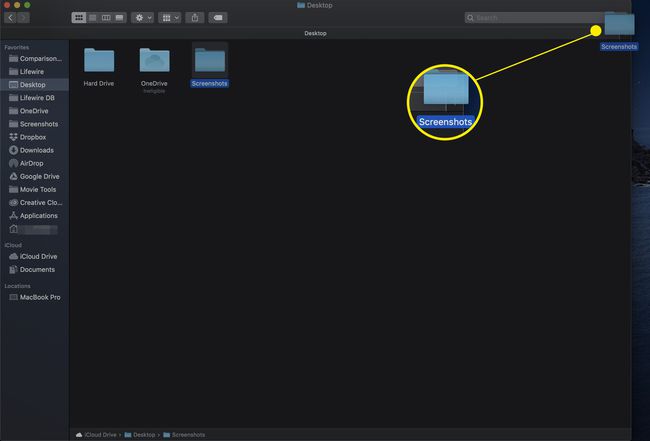
- Επισημάνετε έναν φάκελο και, στη συνέχεια, κάντε κλικ στο Δράση κουμπί (γρανάζι) και επιλέξτε Άνοιγμα σε Νέα καρτέλα.
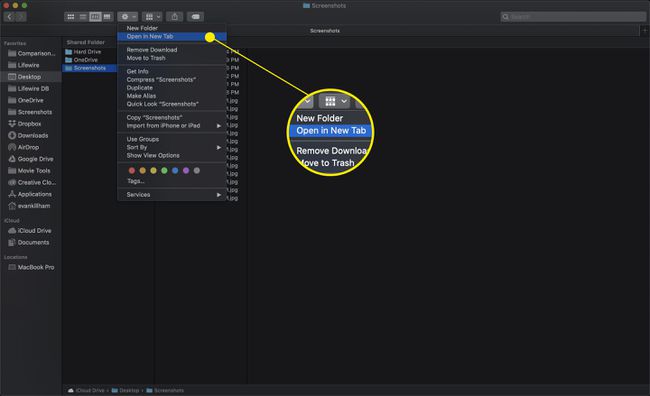
Πώς να κλείσετε τις καρτέλες Finder
Όταν τελειώσετε με μια καρτέλα, μπορείτε να την κλείσετε με έναν από τους τρεις τρόπους:
- Σε ένα παράθυρο Finder που έχει πολλές καρτέλες, τοποθετήστε το δείκτη του ποντικιού πάνω από την καρτέλα που θέλετε να κλείσετε. Ένα κουμπί κλεισίματος καρτέλας (Χ) θα εμφανιστει. Κάντε κλικ στο κουμπί για να κλείσετε όλες τις καρτέλες.
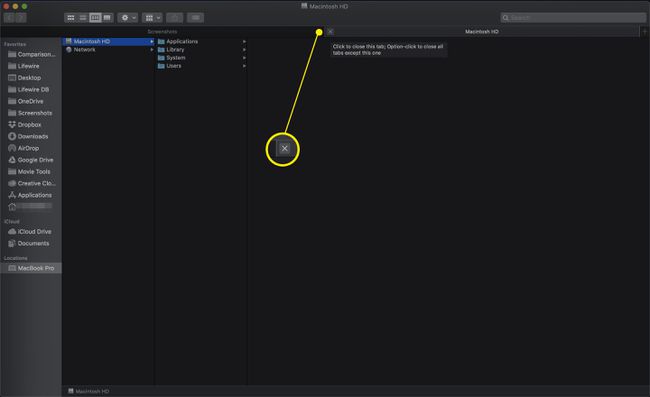
- Κάντε δεξί κλικ στην καρτέλα που θέλετε να κλείσετε και επιλέξτε Κλείσιμο καρτέλας από το μενού περιβάλλοντος.
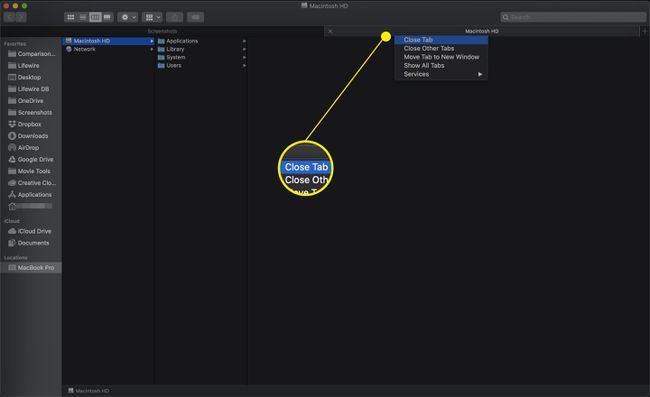
- Για να κλείσετε όλες εκτός από την τρέχουσα επιλεγμένη καρτέλα, κάντε δεξί κλικ ή ctrl-κλικ την καρτέλα Finder που θέλετε να διατηρήσετε ανοιχτή και, στη συνέχεια, επιλέξτε Κλείστε άλλες καρτέλες.
Μπορείτε επίσης να κάνετε κλικ στο Χ κρατώντας το Επιλογή κλειδί.
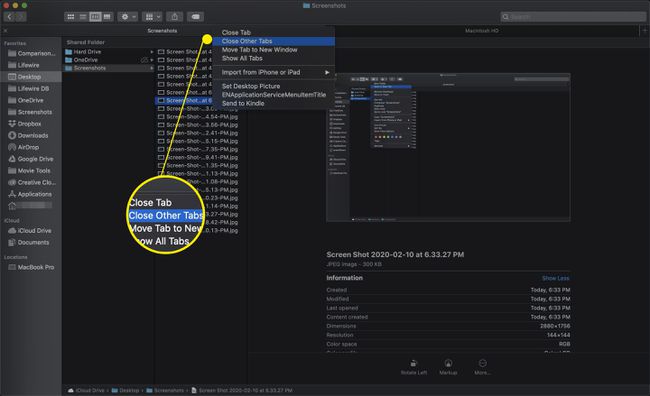
Πώς να διαχειριστείτε τις καρτέλες Finder
Πέρα από το άνοιγμα και το κλείσιμο καρτελών, μπορείτε επίσης να τις διαχειριστείτε με διάφορους τρόπους. Μεταξύ αυτών είναι η ενοποίηση όλων των παραθύρων σε καρτέλες, ο διαχωρισμός των καρτελών στα δικά τους παράθυρα και η εναλλαγή μεταξύ αυτών που έχετε ανοιχτά από το πληκτρολόγιό σας.
- Για να ενοποιήσετε όλα τα παράθυρα Finder σε καρτέλες σε ένα μόνο παράθυρο με καρτέλες, επιλέξτε Συγχώνευση όλων των Windows σύμφωνα με το Windows μενού.
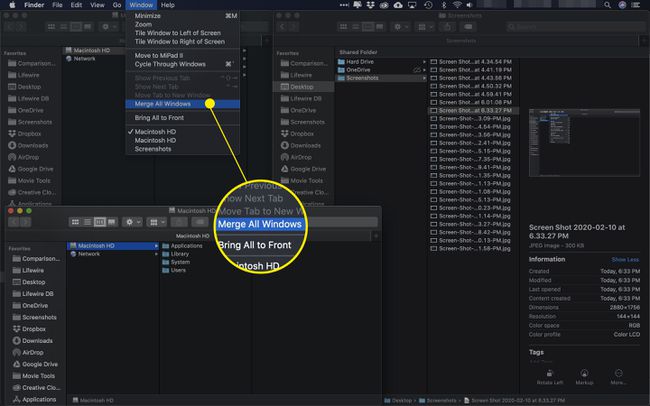
- Για να μετακινήσετε μια καρτέλα σε ξεχωριστό παράθυρο, σύρετέ την έξω από τη γραμμή καρτελών.
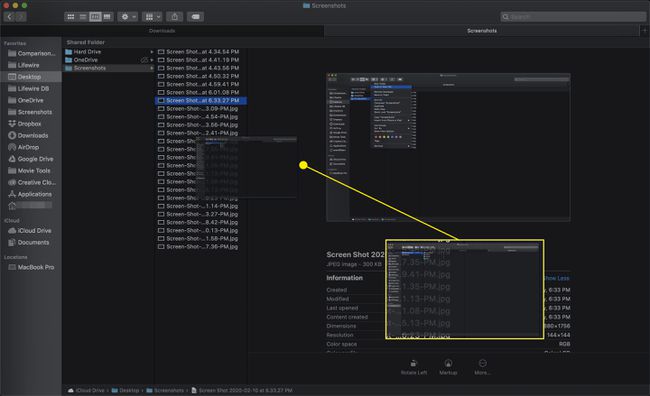
- Μπορείτε επίσης να μετακινήσετε μια ενεργή καρτέλα σε ξεχωριστό παράθυρο επιλέγοντας Μετακίνηση καρτέλας σε νέο παράθυρο από το Παράθυρο μενού.
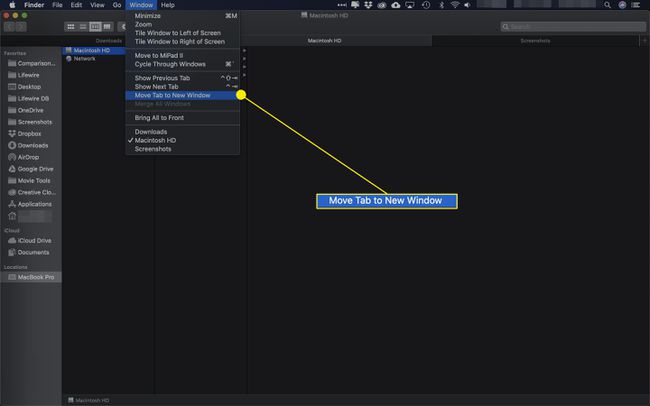
- Για να περιηγηθείτε στις καρτέλες στο τρέχον παράθυρο Finder, επιλέξτε Εμφάνιση προηγούμενης καρτέλας ή Εμφάνιση επόμενης καρτέλας από το μενού του Finder's Window.
Οι συντομεύσεις πληκτρολογίου είναι Control+Tab για την επόμενη καρτέλα ή Control+Shift+Tab για το προηγούμενο.
